Kui hakkate oma iPadist e-kirju saatma, seadistab see nende salvestamiseks kausta Saadetud. Olenevalt kasutatava meiliseade tüübist võib see kaust sisaldada e-kirju, mis on saadetud teistest teie kontoga ühendatud seadmetest, nagu arvuti või iPhone; nendes seadmetes pääsete juurde ka oma iPadist saadetud sõnumitele.
Avage iPad Mailis kaust Saadetud
Puudutage Mail avakuval. Kui teie e-kiri avaneb sisendkaustas või muus kaustas, puudutage ekraani ülaosas konto nime, et minna peamenüüsse oma konto kaustade loendiga.
Päeva video
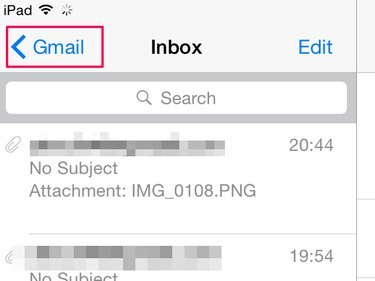
Teie iPad salvestab saadetud sõnumid kausta Saadetud.
Pildi krediit: Pildi andis Apple
Kui teie iPadis on mitu meilikontot, peate võib-olla tegema lisatoimingu ja valima Postkastid ekraani ülaosas, kui lahkute kaustast. Valige kontode alal konto, millele soovite juurde pääseda, et avada selle menüü.
Kui olete peamenüü avanud, puudutage Saadetud nuppu, et näha oma iPadist saadetud meilide loendit.

Kaustas Saadetud on paberlennuki ikoon.
Pildi krediit: Pildi andis Apple
Näpunäide
Te ei pruugi näha Saadetud kausta oma kontomenüüs, kui te pole veel oma iPadist meili saatnud. Kui seda seal pole, saatke meilikontolt testsõnum. Umbes minuti pärast tõmmake menüü värskendamiseks ekraan alla ja kaust peaks nüüd loendis ilmuma.
Puudutage valikut meili tahad avada. Kui olete horisontaalrežiimis, kuvatakse eelvaade samal ekraanil; see avaneb portreerežiimis uuel ekraanil.
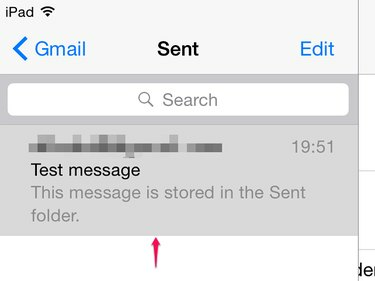
Saadetud meilid muutuvad nende puudutamisel halliks.
Pildi krediit: Pildi andis Apple
Näpunäide
Kui te ei näe kaustas Saadetud hiljutist meili, võib see olla kaustas Väljund kinni jäänud. Naaske peamenüüsse ja puudutage Väljundkaust. Kui meil on seal, puudutage seda avamiseks ja seejärel puudutage mustandi avamiseks suvalist kohta sõnumi sisus. Puudutage Saada uuesti saata.
Juurdepääs kõigile saadetud meilidele
E-posti konto sätteid on kahte tüüpi – Post Office Protocol (POP) ja Interneti-sõnumite juurdepääsu protokoll (IMAP). Tavaliselt kasutab teie iPad meilikonto lisamisel automaatselt IMAP-i valikut, kui see on saadaval. POP ei ole suurepärane valik, kui soovite kasutada kontot erinevates seadmetes, kuna see võib sõnumeid kustutada serverist pärast seda, kui olete need ühes seadmes avanud, nii et teil ei pruugi olla võimalik neid alla laadida teised. Samuti võimaldab see saadetud sõnumeid vaadata ainult selles seadmes, kust need saadeti.
IMAP töötab tsentraliseeritud serverisüsteemis, millele on juurdepääs kõigile teie seadmetele. See võimaldab teil näha saadetud e-kirju mis tahes seadmes, mis aitab teil oma e-posti kontot jälgida olenemata sellest, kuidas ja kust sellele juurde pääsete. Näiteks kui saadate meili arvutist, peaks see ilmuma ka teie iPadi kaustas Saadetud ja vastupidi,
Kui te ei näe oma iPadist saadetud meile teistes seadmetes ja kasutate IMAP-i, peate võib-olla sätteid muutma. Puudutage Seaded avakuval ja minge aadressile Post, kontaktid, kalendrid.
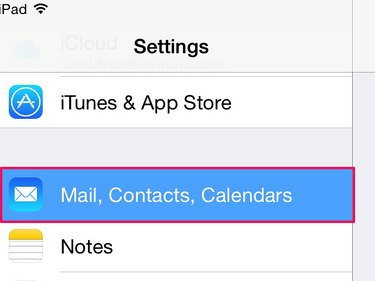
Mail, kontaktid, kalendrid sisaldavad kõiki teie meilikontosid ja seadeid.
Pildi krediit: Pildi andis Apple
Puudutage oma e-maili konto loendis Kontod ja seejärel puudutage nuppu Konto välja administraatoriekraani avamiseks. Puudutage Täpsemalt ja seejärel avada Saadetud postkast alas Postkasti käitumine.
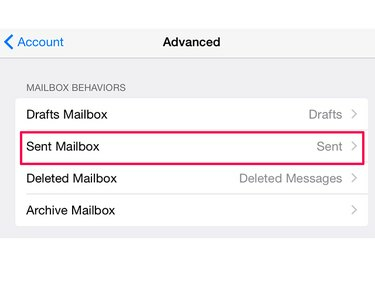
Jaotises Täpsemalt saate muuta ka mustandeid, kustutatud ja arhiivi postkasti sätteid.
Pildi krediit: Pildi andis Apple
Mine lehele Serveris ala ja koputage Saadetud selle välja kontrollimiseks. See käsib teie iPadil saadetud sõnumid keskselt salvestada, et saaksite neid vaadata erinevates seadmetes.
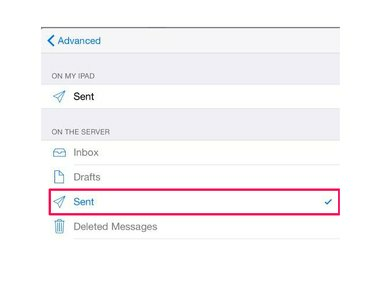
Veenduge, et jaotises Minu iPadis pole valiku Saadetud kõrval linnuke.
Pildi krediit: Pildi andis Apple
Puudutage valikut Täpsemalt nupp, Konto nuppu ja seejärel Valmis muudatuse salvestamiseks.
Näpunäide
- Kui teil on POP-konto, hoiab teie iPad e-kirju serveris vaikimisi ühe nädala, võimaldades teil nendele selle aja jooksul juurde pääseda ka teistes seadmetes, enne kui see need serverist kustutab. Saate seda aega pikendada või määrata seda mitte kustutama vaikesõnumi kustutamise perioodi muutmine.
- Kui te ei saa oma seadmeid sünkroonida, nii et need kõik kuvavad saadetud e-kirju, võite kasutada lahendust, kopeerides meilid postkasti, et saaksite need teistes seadmetes salvestada. Puudutage Seaded ja Post, kontaktid, kalendrid. Minema Alati Pimekoopia ise ja lülitage liugur sisse.
Hoiatus
Kui teil on arvutis või mobiilseadmes POP-meilikonto ja soovite lülituda IMAP-ile, peate võib-olla seadistama uue konto ja kustutama vana. Ärge tehke seda ilma oma e-posti teenusepakkujalt nõu küsimata, kuidas vahetust parimal viisil hallata. vastasel juhul võite oma meilid jäädavalt kaotada.



